首页 > 电脑教程
微软表示win7系统提示默认网关不可用无法上网的方法介绍
2021-10-19 02:06:58 电脑教程
今天教大家一招关于win7系统提示默认网关不可用无法上网的解决方法,近日一些用户反映win7系统提示默认网关不可用无法上网这样一个现象,当我们遇到win7系统提示默认网关不可用无法上网这种情况该怎么办呢?我们可以 1、首先我们点击win7系统中的“开始——控制面板——网络——网络与共享中心”; 2、在系统打开的无线网络连接状态里面,我们直接点击查看“无线属性”选项下面跟随小编脚步看看win7系统提示默认网关不可用无法上网详细的解决方法:
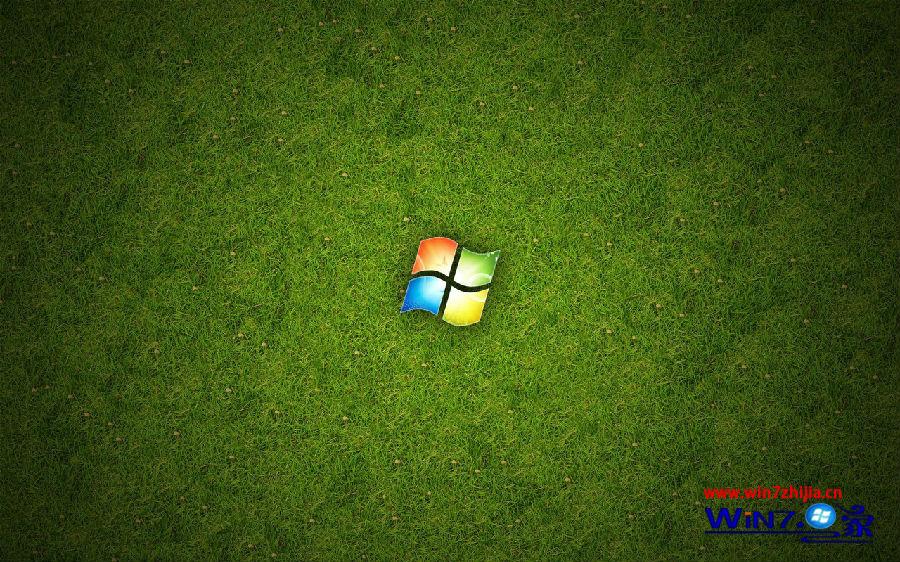
1、首先我们点击win7系统中的“开始——控制面板——网络——网络与共享中心”;
2、在系统打开的无线网络连接状态里面,我们直接点击查看“无线属性”选项;
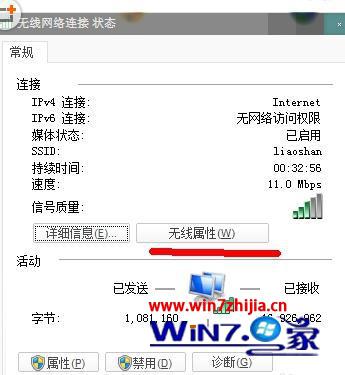
3、接着大家点击进入这个窗口里面的“高级设置”按钮;
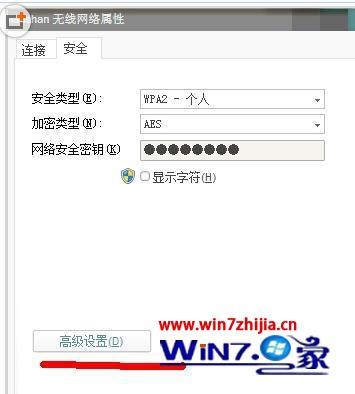
4、在系统打开的窗口里面我们就能够看到有一个为此网络启用联邦信息处理标准兼容性的选项,大家在选项前面打上勾,并且点击确认,接着我们在连接网络就能够查看是不是已经可以使用了。
关于Win7 64位旗舰版系统下提示默认网关不可用无法上网怎么办就跟大家分享到这边了,遇到同样问题的朋友们可以根据上面的方法进行操作,这样就可以解决这个问题正常上网了。
以上就是解决win7系统提示默认网关不可用无法上网的解决方法方法还是很简单的,如果还有不清楚的可以参考以上的教程,欢迎给小编留言哦!
相关教程推荐
- 2021-10-05 帮您解决xp系统默认网关查询的图文步骤
- 2021-06-19 手把手演示win8系统默认网关不可用的对策
- 2021-06-07 老司机修复win8系统默认网关无法使用的设置方法
- 2021-06-18 图文设置win10系统默认网关不可用的恢复办法
- 2021-08-03 小编细说win10系统查看电脑IP地址和默认网关的处
- 2021-08-19 大师为你详解win10系统网络诊断后提示“默认网关
- 2021-06-10 大师操作win10系统默认网关的设置方法的图文技巧
- 2021-08-12 老司机为你示范win7系统查看默认网关的处理
- 2021-10-17 技术员修复win7系统查询电脑IP子网掩码和默认网
- 2021-07-15 手把手教你设置win7系统默认网关不可用频繁掉线
热门教程